![Как исправить Apple iPhone XR, который продолжает зависать и зависать после обновления iOS до версии 12.1.4 [Руководство по устранению неполадок] 1 Как исправить Apple iPhone XR, который продолжает зависать и зависать после обновления iOS до версии 12.1.4 [Руководство по устранению неполадок] 1](/wp-content/uploads/2019/3/kak-ispravit-gmail-kotoryj-ne-zagruzhaetsja_1.jpg)
Когда дело доходит до проблем, возникающих после обновления, ошибочные приложения обычно появляются среди широко распространенных проблем. Многие скажут, что новое обновление привело к тому, что их смартфоны заработали, но на самом деле именно ошибочные приложения приводят к неправильной работе устройства. Приложения или кэшированные файлы, а также временные данные из памяти приложения могут быть повреждены после обновления, и это может привести к тому, что приложение выдаст сообщение об ошибке и будет работать неправильно. Даже надежные приложения, такие как Gmail и многоуровневые айфоны, могут столкнуться с подобной проблемой после обновления.
Чтобы дать вам некоторые сведения о том, как справляться с этими проблемами после обновления, в частности, в специальном выпуске iPhone, я наметил несколько полезных обходных путей и потенциальных решений в качестве бесплатной ссылки. Читайте дальше, чтобы узнать, что делать, если приложение Gmail перестает работать или продолжает падать после установки обновления iOS 11.4.1 на iPhone iPhone SE.
Теперь, прежде всего, если у вас есть другие проблемы с вашим телефоном, не забудьте зайти на нашу страницу устранения неполадок, поскольку мы уже предоставили решения сотен проблем, о которых сообщили наши читатели. Скорее всего, мы, возможно, уже предоставили решение проблемы, с которой вы сталкиваетесь, поэтому постарайтесь найти на этой странице проблемы, схожие с вашими, и не стесняйтесь использовать предложенные нами решения. Если они не работают или вам нужна дополнительная помощь, заполните нашу анкету по вопросам iPhone и нажмите «Отправить», чтобы связаться с нами.
Как устранить неполадки iPhone SE с помощью приложения Gmail, которое не работает должным образом
Перед устранением неполадок проверьте и убедитесь, что ваш iPhone SE подключен к Интернету. Те же проблемы могут возникать, когда интернет-соединение нестабильно (прерывисто) или когда ваш iPhone вообще не имеет доступа в интернет. При необходимости сначала попытайтесь устранить проблемы с сетевым подключением на вашем iPhone SE. Как только подключение к Интернету восстановится и будет работать стабильно, веб-приложения и службы, включая Gmail, снова будут работать нормально. В противном случае попробуйте следующие обходные пути.
Первое решение: завершить / принудительно закрыть Gmail и фоновые приложения.
Если вы ранее пользовались приложением Gmail и не закрывали его при установке обновления iOS 11.4.1 на свой iPhone SE, возможно, приложение зависло или стало поврежденным. Если вы не очистите ошибочное приложение, оно не сможет загружаться должным образом или может загружаться нестабильно. В качестве разрешения принудительно закройте или закройте приложение Gmail на iPhone SE, выполнив следующие действия:
- Дважды быстро нажмите кнопку «Домой», чтобы запустить переключатель приложений. Этот экран содержит превью приложений, которые вы недавно использовали, но не закрыли.
- Проведите пальцем вверх по предварительному просмотру приложения Gmail, чтобы очистить его.
- Проведите вверх по каждому из оставшихся фоновых приложений, чтобы завершить их.
Фоновые приложения, которые были повреждены после обновления, также могут быть виновниками, поэтому их также следует удалить. Закончив очистку фоновых приложений, снова запустите приложение Gmail и посмотрите, как оно работает. Если приложение все еще не работает или не удалось загрузить, попробуйте следующее решение.
Второе решение: программный сброс / перезагрузка вашего iPhone SE.
Чтобы очистить кэш-память и временные данные, которые могли быть повреждены из-за обновления и неправильно запущенных приложений, таких как Gmail, можно выполнить программный сброс или перезагрузку устройства. При сохранении кэшированных файлов все связанные с этим проблемы также удаляются. Итак, вот что вы должны сделать:
- Нажмите и удерживайте кнопку питания в течение нескольких секунд, пока не появится кнопка перехода в режим выключения.
- Перетащите ползунок, чтобы выключить ваше устройство.
- Через 30 секунд снова нажмите кнопку питания, пока не появится логотип Apple.
Если ваш экран iPhone перестает отвечать на запросы при сбое приложения Gmail, вам нужно вместо этого выполнить принудительный перезапуск.
Для принудительной перезагрузки iPhone SE одновременно нажмите и удерживайте кнопку питания и кнопку «Домой» в течение 10–20 секунд, а затем отпустите обе кнопки, когда появится логотип Apple.
Оба метода не приведут к потере данных, поскольку ни один из них не повлияет на сохраненные данные во внутренней памяти вашего iPhone.
ПОХОЖИЕ СООБЩЕНИЯ:
- Apple iPhone SE застрял в состоянии «Ожидание»: невозможно загрузить / установить приложения, обновления прошивки iOS [Руководство по устранению неполадок]
- Как исправить Snapchat, который не работает или продолжает падать на iPhone SE после установки обновления iOS [Руководство по устранению неполадок]
- Как исправить приложение YouTube, которое не загружается должным образом или продолжает падать на iPhone SE после установки обновления iOS 11.4 [Руководство по устранению неполадок]
Третье решение: установите ожидающее обновление для Gmail и других приложений.
Некоторые приложения могут внезапно стать нестабильными после обновления программного обеспечения устройства, поскольку оно больше не может соответствовать минимальным системным требованиям для платформы. Обратите внимание, что приложения должны соответствовать минимальным системным требованиям, чтобы они могли работать на устройстве. В противном случае их не поддержат. Разработчики приложений обычно загружают обновления до или сразу после выпуска новой версии iOS. Чтобы проверить наличие каких-либо ожидающих обновлений для ваших приложений, включая Gmail, перейдите в App Store. Вот как:
- Нажмите значок App Store на главном экране. В результате вы попадете на главный экран App Store.
- Перейдите в нижний правый угол экрана и нажмите значок «Обновления». Появится новый экран со списком приложений с ожидающими обновлениями.
- Найдите Gmail в списке и нажмите кнопку «Обновить» рядом с ним.
- Если вы видите несколько приложений с ожидающими обновлениями, вместо этого нажмите кнопку «Обновить все». Это обновит все приложения одновременно.
Перезагрузите iPhone, как только все обновления приложения будут успешно установлены. Это освежит внутреннюю память и систему iPhone, тем самым стабилизируя приложения и iOS.
Четвертое решение: сброс настроек сети на вашем iPhone SE.
Чтобы устранить ошибки сетевого подключения из основной причины, может помочь сброс настроек сети. Это удалит текущие настройки сети на iPhone и восстановит значения по умолчанию. Если будут какие-либо ошибки настроек, вызванные недавно внедренным обновлением для iOS, это следует устранить в процессе. Вот как выполняется сброс настроек сети на iPhone SE:
- Нажмите «Настройки» на главном экране.
- Нажмите Общие.
- Прокрутите и нажмите Сброс.
- Выберите Сброс настроек сети из указанных опций. Это удалит все ваши сетевые конфигурации, включая Wi-Fi, Bluetooth, APNs и другие соответствующие настройки.
- При появлении запроса введите код доступа вашего устройства.
- Нажмите на опцию, чтобы подтвердить сброс настроек сети.
Ваш iPhone перезагрузится сам после завершения сброса. К тому времени вы можете начать настройку сети Wi-Fi и повторно подключиться к Интернету. Когда ваш iPhone подключен к сети, откройте Gmail и посмотрите, работает ли он нормально и стабильно. Если нет, то рассмотрим последний вариант.
Пятое решение: удалите ошибочное приложение, а затем установите последнюю версию Gmail в App Store.
Удаление приложения Gmail с вашего iPhone будет вашим последним средством, если проблема не исчезнет после исчерпания всех предыдущих процедур. Возможно, приложение полностью повреждено и больше не работает. И единственный способ заставить его работать — переустановить приложение. Но это также означает необходимость сначала удалить ошибочное приложение Gmail. Вот как:
- Нажмите и удерживайте значок любого приложения на главном экране.
- Когда вы увидите, что значки начинают покачиваться, нажмите X в углу приложения Gmail.
- Если появится сообщение с сообщением, нажмите «Удалить» для подтверждения.
Перезагрузите устройство, затем загрузите и установите приложение Gmail из App Store, выполнив следующие действия:
- Откройте App Store.
- Находясь на главном экране App Store, нажмите значок поиска (увеличительное стекло).
- Перейдите на вкладку «Поиск», а затем введите Gmail в строку поиска.
- Найдите и выберите приложение Gmail из результатов поиска.
- Чтобы загрузить приложение, нажмите «Получить и установить». Вам может потребоваться ввести пароль Apple ID для авторизации и подтверждения загрузки и установки приложения.
Дождитесь окончания установки приложения Gmail и перезагрузите iPhone. К тому времени приложение должно работать должным образом, если что-то не так с системой Gmail Google.
Обратиться за помощью
Чтобы узнать о других возможностях и получить дополнительную помощь в устранении неполадок с помощью приложения Gmail, обратитесь в Справочный центр Google или в службу поддержки Google-Gmail. Обязательно сообщите им о том, что именно произошло, чтобы они имели подсказку о том, что пошло не так и что делать дальше. Ожидая, пока Google исправит эту проблему, вы можете вернуться к использованию стандартного почтового приложения, чтобы быть в курсе того, что нового в вашем почтовом ящике, и отвечать на важные электронные письма. Хотя стандартное почтовое приложение может не включать некоторые интересные функции, которые есть в приложении Gmail, почтовое приложение, безусловно, функционирует и стабильно.
связаться с нами
Если вам нужна дополнительная помощь по использованию определенных функций и функций смартфона Apple iPhone SE, посетите нашу страницу учебных пособий. Там вы можете найти список с инструкциями, пошаговые руководства, а также ответы на часто задаваемые вопросы относительно iPhone SE. Если у вас возникли другие проблемы или у вас возникли проблемы при использовании телефона, вы можете связаться с нами через эту форму. Обязательно сообщите нам более подробную информацию о проблеме или проблемах, которые могут возникнуть у вас, и мы будем рады помочь вам в дальнейшем.
Сообщения, которые вы также можете прочитать:
- Как исправить мой Apple iPhone SE Touch ID, который реагирует медленно или вообще не работает [Руководство по устранению неполадок]
- Почему мой iPhone SE не может подключиться к iTunes Store, iBooks Store или App Store с ошибкой 1202? [Руководство по устранению неполадок]
- Почему ваш iPhone SE постоянно выдает предупреждение «жидкость обнаружена» и как это исправить (простые шаги)
- Как исправить iPhone SE, который заряжается очень медленно, не завершит заряд после обновления iOS 11.3.1 (простые шаги)
- Устранить проблемы с подключением к Apple iPhone SE Wi-Fi: невозможно подключиться к Wi-Fi, разрывается соединение [Руководство по устранению неполадок]
Оцените статью!

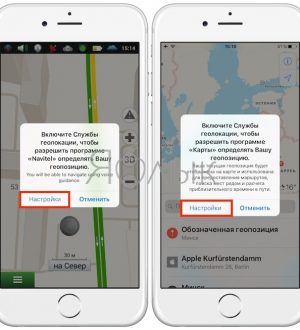

Отправляя сообщение, Вы разрешаете сбор и обработку персональных данных. Политика конфиденциальности.